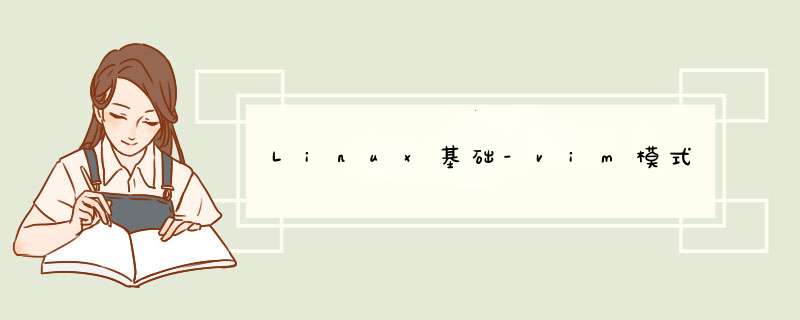
1.2插入模式,按键会向文本缓冲中插入文本。编辑器编辑过程中一直保持这个模式。在普通模式下使用下面的键将进入插入模式,并可以从相应的位置开始输入
i:在当前光标处进行编辑
I:在行首插入
A:在行末插入
a:在光标后插入编辑
o:在当前行后插入新行
O:在当前行前插入新行
cw:替换从光标所在位置后到一个单词结尾的字符
注意:注意每次要先回到普通模式才能切换成以不同的方式进入插入模式
在插入模式中,可以按 ESC 键回到普通模式。
1.3可视模式
这个模式与普通模式比较相似。但是移动命令会扩大高亮的文本区域。高亮区域可以是字符、行或者是一块文本。当执行一个非移动命令时,命令会被执行到这块高亮的区域上。Vim 的"文本对象"也能和移动命令一样用在这个模式中。
1.4选择模式
这个模式和无模式编辑器的行为比较相似(Windows 标准文本控件的方式)。这个模式中,可以用鼠标或者光标键高亮选择文本,不过输入任何字符的话,Vim 会用这个字符替换选择的高亮文本块,并且自动进入插入模式。
1.5命令行模式
在命令行模式中可以输入会被解释成并执行的文本。例如执行命令(:键),搜索(/和?键)或者过滤命令(!键)。在命令执行之后,Vim 返回到命令行模式之前的模式,通常是普通模式。
进入命令行模式后输入 :e <filepath>回车 同样可以打开相应文件。
:q! 强制退出,不保存
:q 退出
:wq 保存并退出
:wq! 强制保存并退出
:w 文件路径 另存为
:saveas 文件路径另存为
:x 保存并退出
1.6Ex模式
这和命令行模式比较相似,在使用 :visual 命令离开 Ex 模式前,可以一次执行多条命令。
vim 启动进入普通模式,当处于插入模式或命令行模式时只需要按 Esc 或者 Ctrl+ [ 即可进入普通模式。普通模式中按 i(插入)或 a(附加)键都可以进入插入模式,普通模式中按 : 进入命令行模式。命令行模式中输入 wq 回车后保存并退出 vim。
文档加密
vim -x file1
输入您的密码,确认密码,下一次打开时,vim 就会要求你输入密码
linux下vim查找命令:
/text--查找text,按n查找下一个,N查找上一个
?text--查找text(反向查找),按n查找下一个,N查找上一个
*/#--查找光标当前的单词,相当于/text
:setignorecase--查找忽略大小写
:setnoignorecase--查找不忽略大小写
:nohlsearch--关闭当前的高亮显示,当再次查找时恢复高亮
:setincsearch--逐步搜索模式,对当前键入的字符进行查找,不必等输入完成
:setwrapscan--重新搜索,当搜索到文件头或尾时,返回重新搜索
扩展资料:
1、文件窗口:
:openfile--在当前窗口打开新文件
:splitfile--在新窗口打开文件
:newfile--用新窗口打开文件,同:splitfile
:bn--切换到下一个文件
:bp--切换到上一个文件
:args--查看当前打开的文件列表(当前正在编辑的文件会用[]括起来)
:eftp://192.168.10.76/abc.txt
:e\qadriveest.txt--打开远程文件
:split--打开一个新窗口,光标停在顶层的窗口上
:new--打开一个新窗口,光标停在顶层的窗口上
:vsplit--横向打开窗口。
Ctrl+ww--移动到下一个窗口
Ctrl+wj--移动到下方的窗口
Ctrl+wk--移动到上方的窗口
2、其他命令:
Esc/Ctrl+[--键入命令
:!command--执行shell命令
:suspend/Ctrl+Z--挂起vim,回到shell,fg返回vim
:!perl-cscript.pl--检查perl脚本语法,不用退出vim
:!perlscript.pl--执行perl脚本,不用退出vim
:help--显示帮助文档
:helpi--显示i的帮助文档(:特殊键用<>,-t:启动参数用-)
3、编辑命令:
插入:
i--在当前位置插入
A--在当前行尾插入
I--在当前行首插入
o--在当前行后插入一行
O--在当前行前插入一行
拷贝粘贴剪切:
yy--拷贝当前行
2yy--拷贝当前行开始的2行
p--在当前光标后粘贴
P--在当前行前粘贴
:1,10co20--将1-10行插入到第20行之后。
:1,$co$--将整个文件复制一份并添加到文件尾部
v--进入选择模式,相当于在Windows下按住Shift选择
V--进入选择模式,整行选择
ddp--交换当前行和其下一行
2dd--剪切当前行之后的2行
:1,10d--将1-10行剪切
:1,10m20--将第1-10行移动到第20行之后
替换:
ra--将当前光标所在字符替换为a
s/old/new/--用old替换new,替换当前行的第一个匹配
s/old/new/g--用old替换new,替换当前行的所有匹配
%s/old/new/--用old替换new,替换所有行的第一个匹配
%s/old/new/g--用old替换new,替换所有匹配
:10,20s/^/text/g--在第10行到第20行每行前面加上text(:3,5s/^/#/g--注释3-5行,:3,5s/^#//g
--解除3-5行的注释,:1,$s/^/#/g--注释整个文档,:%s/^/#/g--注释整个文档)
ddp--交换光标所在行和下一行
移动:
h--左移一个字符(5h--左移5个字符)
l--右移一个字符(5l--右移5个字符)
k--上移一个字符(5k--上移5个字符)
j--下移一个字符(5j--下移5个字符)
w--向后移动一个单词(5w--向后移动5个单词)
b--向前移动一个单词(5b--向前移动5个单词)
e--同w,光标停在单词尾部
ge--同e,光标停在单词尾部
^--移动到本行第一个非空白字符
0--移动到本行第0个字符
--同0
$--移动到行尾(3$--移动到下面3行的行尾)
gg--移动到文件头(10gg--移动到第10行首)
[[--同gg
G--移动到文件尾(10G--移动到第10行尾)
]]--同G
fx--移动到本行光标后第一个为x的字符(3fx--移动到本行光标后第3个为x的字符)
Fx--同fx,反向查找
:20--跳到20行行首
Ctrl+e--向下滚动一行
Ctrl+y--向上滚动一行
Ctrl+d--向下滚动半屏
Ctrl+u--向上滚动半屏
Ctrl+f--向下滚动一屏
Ctrl+b--向上滚动一屏
撤销:
u--撤销
U--撤销对整行的 *** 作
Ctrl+r--撤销刚才的撤销
删除:
x--删除当前字符(3x--删除当前光标开始向后三个字符)
X--删除当前字符的前一个字符,同dh
dl--删除当前字符,同x
dh--删除前一个字符
dd--删除当前行
dj--删除上一行
dk--删除下一行
10d--删除当前行开始的10行。
D--删除当前字符至行尾,同d$
kdgg--删除当前行之前所有行(不包括当前行)
:1,10d--删除1-10行
:11,$d--删除11行及以后所有的行
:1,$d--删除所有行
J--删除两行之间的空行,合并两行
退出
:wq--保存并退出
ZZ--保存并退出
:q!--强制退出并忽略所有更改
:e!--放弃所有修改,并打开原来文件
:close--关闭窗口,最后一个窗口不能使用此命令,可以防止意外退出vim
:q--如果是最后一个被关闭的窗口,那么将退出vim
欢迎分享,转载请注明来源:内存溢出

 微信扫一扫
微信扫一扫
 支付宝扫一扫
支付宝扫一扫
评论列表(0条)